练习win8系统xnview给图片添加文本的方法??
很多对电脑不熟悉的朋友不知道win8系统xnview给图片添加文本进的问题如何解决,虽然win8系统xnview给图片添加文本的少许解决办法,所以小编就给大家准备了win8系统xnview给图片添加文本的情况实在太难了,只需要按照;1、首先从电脑中打开xnview,然后打开一幅要制作的图片,当然可以选择一幅可以当做桌面背景的图片,在加上一些励志的话是相当不错的。 2、打开选择好的图片以后,我们需要点击xnview工具栏上的“图像”标签,然后在弹出的列表中选择“添加文本”。的方法即可解决,接下来小编就给大家带来win8系统xnview给图片添加文本的具体解决流程。
具体如下:
1、首先从电脑中打开xnview,然后打开一幅要制作的图片,当然可以选择一幅可以当做桌面背景的图片,在加上一些励志的话是相当不错的。
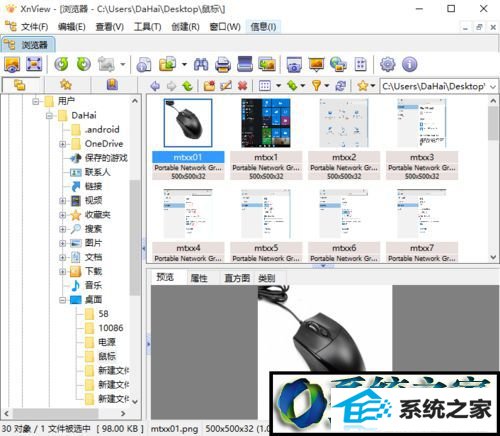
2、打开选择好的图片以后,我们需要点击xnview工具栏上的“图像”标签,然后在弹出的列表中选择“添加文本”。
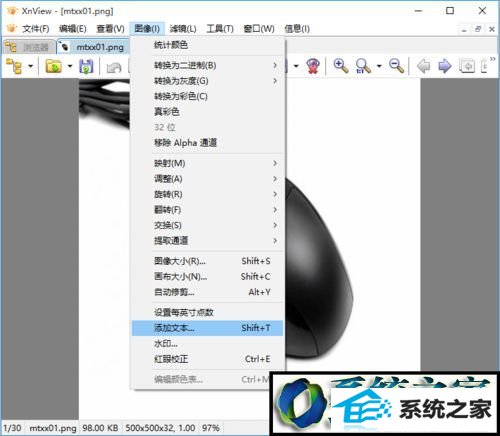
3、在弹出的文本窗口中,我们就需要写上自己想要在图片上添加的文字,然后设置一下文字颜色,也可以不用设置。
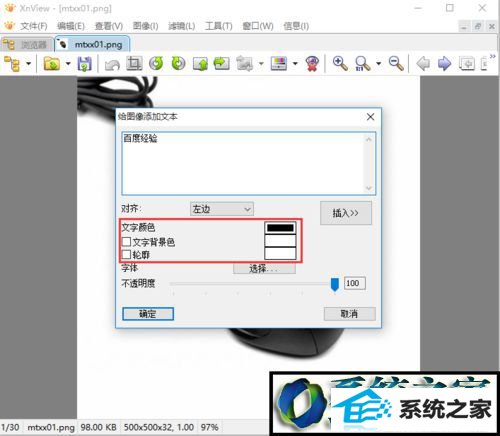
4、接下来,点击“字体”后面的“选择”功能,就会弹出“字体”窗口,在“字体”窗口中选择一下“字体”。
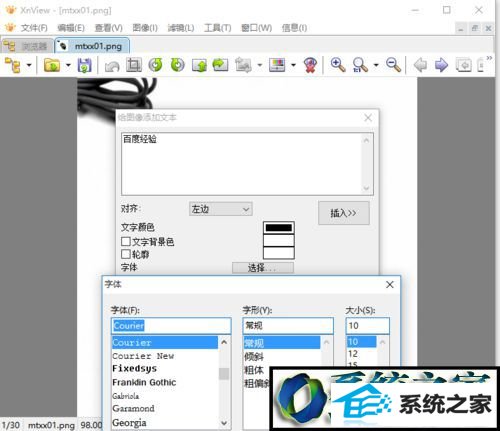
5、也可以点击“插入”,在输入的文本中“插入”一些内容,看下图中的点入插入后弹出的列表。
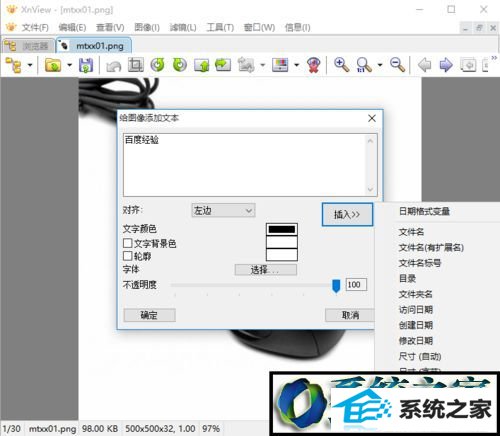
6、当所有的设置都设置完以后,点击“确定”就完成了。

windows8系统下xnview给图片添加文本的方法就为大家介绍到这里了。希望本教程能够帮助到所有有需要的朋友们!
